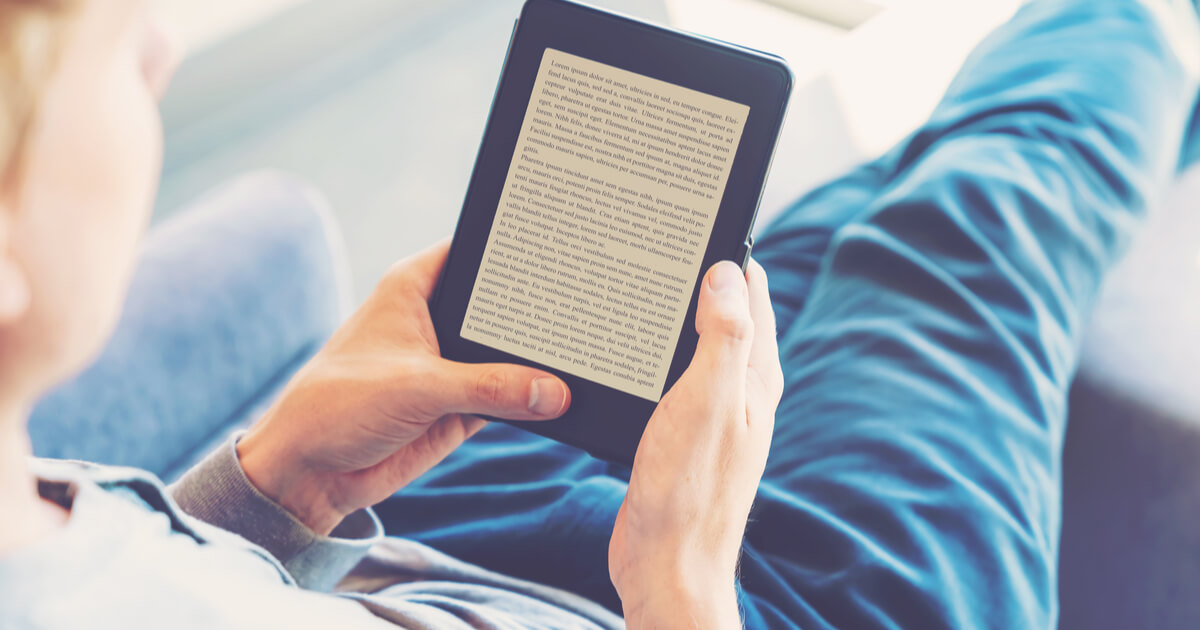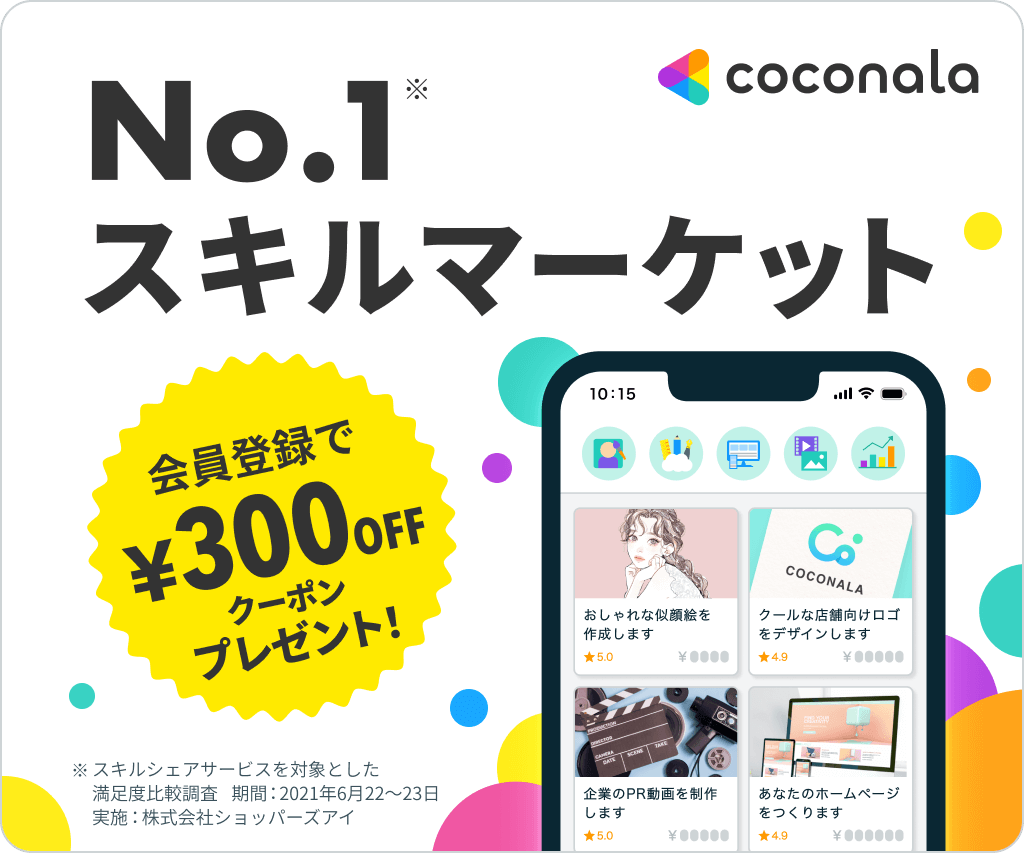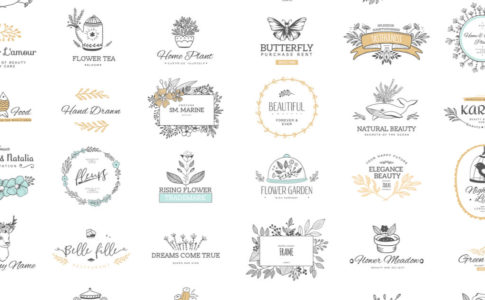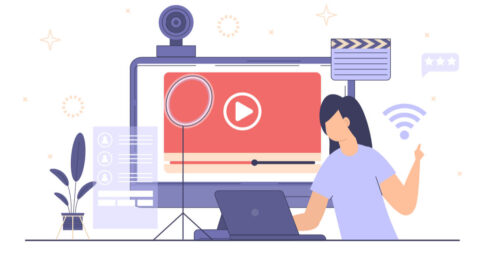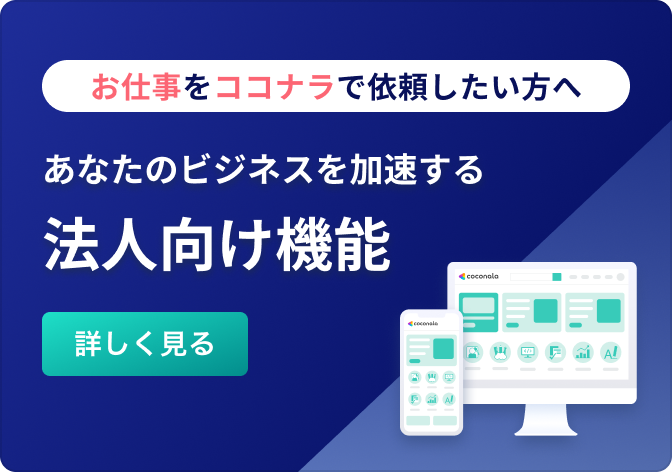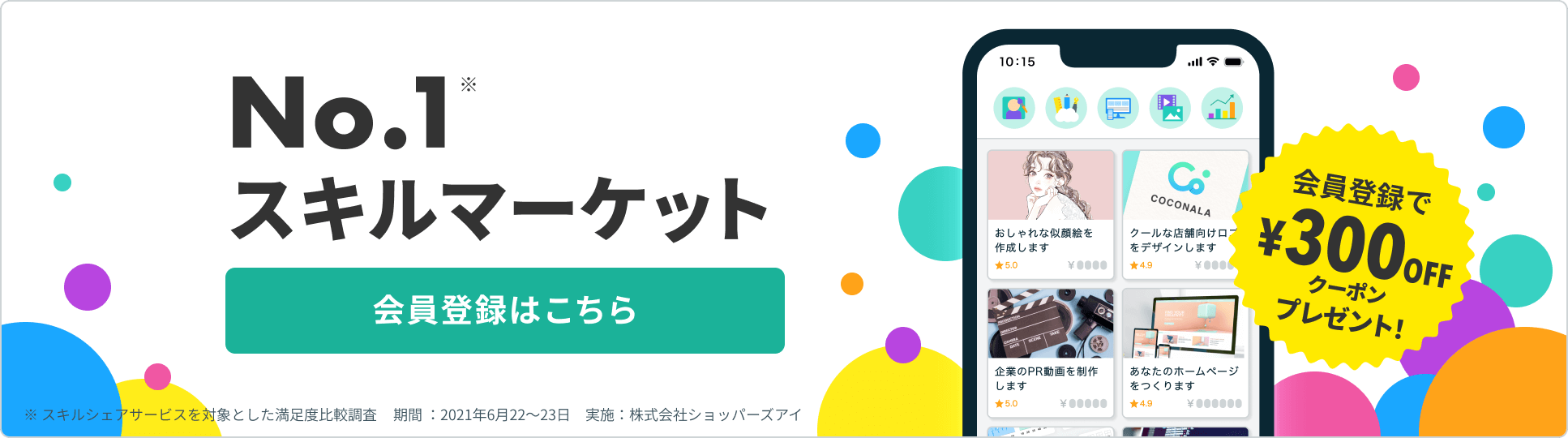今まで、本を出版するとなると紙がメインでした。しかし、出版のハードルは年々下がっているんです。その一因となっているのがAmazon Kindleなどの電子書籍。自分の書いた本を出版したい!と言う方に、電子書籍の出版の方法をご紹介します!
・Amazon Kindleでの電子書籍の出版方法
・設定や校正など、困ったときの依頼先
目次
電子書籍の市場

出版をする際に、大幅なコストの削減が可能な電子書籍。
電子書籍と一概に言っても、様々な種類のものがありますよね。
ここでは、まず電子書籍の種類とそれぞれの特徴をご紹介します!

Amazon Kindle
・条件を守れば70%という高ロイヤルティ
一番有名なのがこのAmazon Kindle。
圧倒的なシェアを誇っています。
ユーザーの量も冊数も圧倒的に多く、出版するハードルが最も低いと言えるでしょう。
また、KindleにはKDP(Kindle Direct Publishing)というサービスが存在します。
このサービスに登録した書籍は、Kindle Unlimited、Kindle オーナーライブラリにも追加され、ページ数に応じた報酬を貰うことができます。
この結果、独占販売が多く、取り扱う書籍の数の増加にも繋がっています。
ロイヤリティが高いのも電子書籍ならでは。
紙の書籍のロイヤリティは8〜10%ほど。
それに対し、Kindleでは以下の条件を満たせば、ロイヤリティ70%を実現することができます。
- Amazon独占販売であること(KDPに登録すること)
- 250円以上1250円以下の値段設定にすること
- 印刷版の書籍の8割以下の価格であること
- 著者または出版者が著作権を持つすべての国と地域で本が販売されること
参考:Kindle Direct Publishing ヘルプページ
これらの条件から外れてしまうと、ロイヤリティは35%に。
ロイヤリティで稼ぎたい!と考えている方は、上記のルールを守りましょう。
Kindle Unlimitedは月々の購読料を支払い、好きなだけKindleの書籍を読むことのできるサービス。
Kindle オーナーライブラリは、Amazonプライム会員のなかでKindle端末を所有している人へ向けたサービス。
月に一度、好きな本を無料で読むことができます。
楽天Kobo
・販売金額を守れば70%という高ロイヤルティ
楽天が運営する有名な電子書籍サイトである楽天Kobo。
取り扱い冊数はKindleに次ぐレベルで、国内の電子書籍業界の中でもトップレベルのシェアを誇ります。
楽天Koboでは「楽天Koboライティングライフ」と言うサービスを利用して、電子書籍を出版することが可能です。
国内の会社のため、手続きが他に比べて簡単なのが、メリットと言えるでしょう。
ロイヤリティは299円以上で販売すると70%。
それより安いと、45%になります。
こちらもロイヤリティの高い電子書籍ストアと言えます。
Google Play Books
・Web検索にも組み込まれるのでユーザーの目に触れやすい
・販売金額を守れば70%という高ロイヤルティ
検索エンジンの優れたGoogleの電子書籍ストアであるGoogle Play Books。
Googleブックスパートナープログラムに登録すると出版できる仕組みになっています。
検索エンジンの優れたGoogleだからこそ、管理や検索に煩わしさがないのが最大のメリット。
またGoogle Booksは、Googleのウェブ検索にも組み込まれているため、多くのユーザーの目に触れやすいというメリットも存在します。
独占販売の規定などは存在しません。
こちらも販売金額が指定の範囲内であると、ロイヤリティは70%。
範囲外だと、ロイヤリティは52%になってしまうので、注意しましょう。
参考:Google Play ブックスパートナーセンターヘルプページ
Amazon Kindleでの出版準備
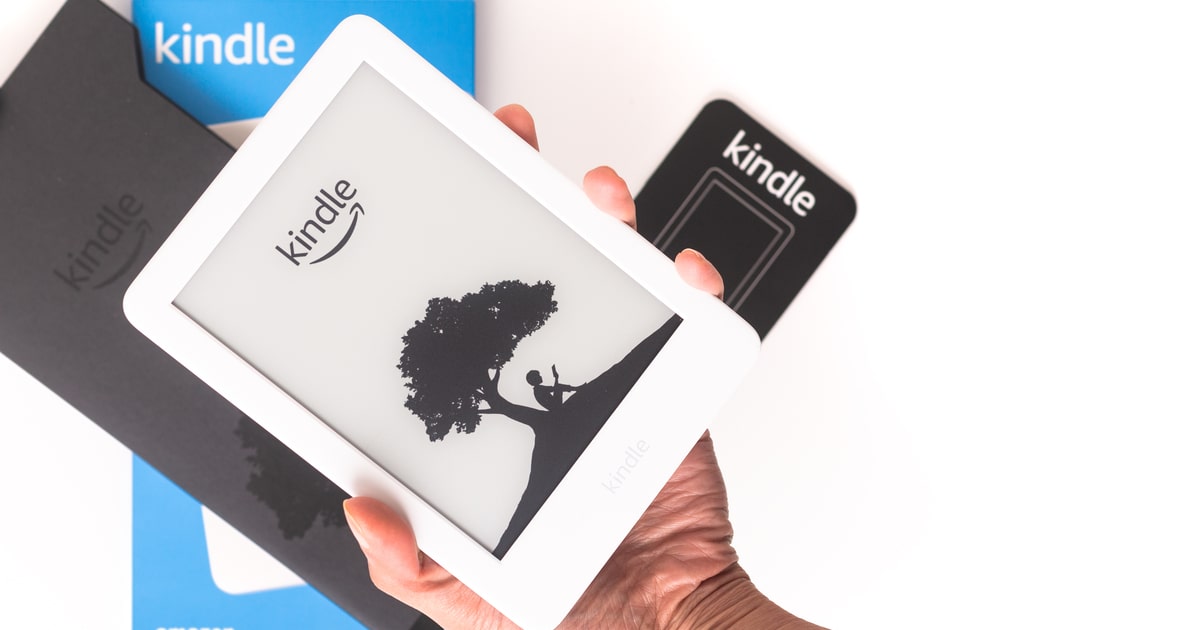
ここまで、代表的な電子書籍ストアの種類をご紹介してきました。
きっと、実際に出版してみたい!と思った方も多いはず。
ここでは、最も有名なAmazon Kindleで出版するときに必要なものなどをご紹介します!
KDPアカウント
Kindleで出版する際に必要なのがKDPアカウント。
これに登録することで、ロイヤリティを70%にすることが可能になります。
こちらから登録できます。
セルフ出版 | Amazon Kindle ダイレクト・パブリッシング
銀行口座
銀行口座は、KDPアカウントを設定する際に必要になります。
自分の電子書籍の利益を振り込むため、必ず作りましょう。
基本的にどの銀行口座でも対応していますが、オンライン上で完結できるネット銀行の口座がベスト。
出版するデータ
自分が出版したいデータを用意しましょう。 電子書籍として出版するため、データで用意するのが◎
対応している電子書籍のフォーマットは以下の通りです。
- Microsoft Word(DOC/DOCX)
- HTML(ZIP HTM/HTML)
- MOBI
- ePub
- リッチテキストフォーマット(RTF)
- プレーンテキスト(TXT)
- Adobe(PDF)
もし迷ったら、一番メジャーなWordを使用するのがおすすめ。
完成したら、必ずKindle Previewerで確認しましょう。
もし、文章に自信がなかったらプロに校正して貰うのもおすすめです!
電子書籍の表紙
中身の見えない電子書籍にとって、表紙が顔と言っても過言ではありません。
みんなの目に留まるような、パッと目を引く表紙を作るのが大切です。
そのためには、デザインも大切ですがタイトルも大切。 自分のタイトルに納得いっていない方は、もう一度タイトルを考え直しましょう! ▶︎しっくりくるタイトルを考えて欲しい方はこちら
タイトルに納得がいったら、次は表紙。
電子書籍の表紙を作る上で、Amazonが定めた指定条件が存在します。
以下の条件を守りながら、電子書籍の表紙を作っていきましょう!
- ファイル形式:JPEG(JPEG/JPG)またはTIFF(TIF/TIFF)
- 推奨サイズ:2,560×1,600ピクセル
- 最低サイズ:1,600×625ピクセル
- 最高ファイルサイズ:50MB未満
- 最低解像度:300PPI
表紙はKDPの表紙作成ツールやAdobe PhotoShop、Adobe Illustratorなどで作成しましょう。
目を引くデザインのコツはこちらの記事を参考にしてみてくださいね!
もし、自分で作るのが難しい……という方は、プロに依頼しちゃうのも一つの手。
ココナラで依頼ができちゃいます。
電子書籍の表紙デザインします
電子書籍の表紙制作いたします 世界でたったひとつのデザインをあなたのために作ります。
▶︎もっと電子書籍の表紙をデザインしてくれる方が見たいならこちら!
Amazon Kindleの出版の方法

準備が終われば、いよいよ出版の手続き。
手続きを終わらせて、自分の電子書籍を出版しちゃいましょう!
3ステップでご紹介していきます!
- 「本の詳細」を入力する
- 「Kindle本のコンテンツ」を入力する
- 「Kindle本の価格設定」を入力する
ステップ1:「本の詳細」を入力する
まずは、自分が出版する電子書籍の詳細を入力していきます。
KDPにログインし「新しい本を作成」を選択します。
そして、本の詳細の項目を順に入力していきます。
本の詳細の入力手順は以下の通り。
オプションと書かれている項目は、入力しなくても出版できるため、必要な場合のみ入力しましょう。
- 本のタイトルを入力します。この欄で必ず入力するものは、本のタイトル、タイトルのふりがな、ローマ字の3つ。他は適宜入力しましょう。
- シリーズや版を入力します。シリーズ物でない場合や、初めて電子書籍を出版する場合は飛ばして問題ありません。
- 著者を入力します。氏名、ふりがな、ローマ字を入力しましょう。ペンネームなども◎
- 著者等を入力します。イラストレーターや編集者など、制作に携わっている人がいる場合のみ入力します。
- 内容紹介を入力します。電子書籍を購入する際の判断材料なので、しっかりと入力しましょう。
- 出版について必要な権利を入力します。
- キーワードを入力します。読者の検索に出てきやすくするためのものなので、タイトルなどと被らないものがベター。
- カテゴリーを入力します。自分の書籍に合うカテゴリーを選択しましょう。
- 年齢と学年の範囲を入力します。
- 本の販売オプションを設定します。すぐに出版する場合は、「本の発売準備ができました」にチェックを入れましょう。
❻の出版について必要な権利は、「私は著作権者であり、出版に関して必要な権利を保有しています。」にチェックを入れないと、著作権を放棄したことになってしまうので注意しましょう。
ステップ2:「Kindle本のコンテンツ」を入力する
次に、Kindle本のコンテンツを入力していきます。
入力手順は以下の通りです。
- デジタル著作権管理(DRM)を選択します。
ここは、後から変更できないため注意! - ページを読む方向を選択します。
- 電子書籍の原稿をアップロードします。
- 表紙をアップロードします。
- 「Kindle本のプレビュー」で正しく見れるか確認します。
- 「Kindle電子書籍ISBN」は電子書籍には存在しないため、入力しなくても問題ありません。
デジタル著作権管理(DRM)とは、電子書籍の不正利用を防ぐための技術。
何か理由がある以外は、利用するのがベターです。
ステップ3:「Kindle本の価格設定」を入力する
最後に電子書籍の価格を設定します。
入力手順は以下の通りです。
- 「KDPセレクト」への登録を選択します。ロイヤリティを70%にしたい方はチェックしましょう。
- 出版地域を選択します。
- ロイヤリティと価格設定を入力します。
70%のロイヤリティを得たい場合は、価格を250〜1250円にすると良いでしょう。 - 「MatchBook」を選択します。
紙の本がない場合はスルーで大丈夫です。 - 「本のレンタル」を選択します。
ロイヤリティが35%の場合はチェックを外すことができます。 - 利用規約を確認し、本を出版を選択したら終了です!
大変だったらプロに依頼!
ここまで、Amazon Kindleで電子書籍の出版方法をご紹介しました。
でも、思ったより設定が面倒そうと感じた方も多いはず。
そんなときにおすすめなのがココナラ。

目次やルビも追加して電子書籍の制作代行します!
- 金額:5,000 円
- お届け日数:3日(予定) / 約4日(実績)
- おすすめポイント:販売実績700件超えのベテラン出品者さん。Amazon kindle向けepub電子書籍を作成してくれます。電子書籍の出版が初めての方には登録方法のサポートもしてくれるので、初心者でも安心ですよ!
電子書籍の制作代行いたします ご依頼者様の原稿データをepub電子書籍化いたします
出版後、1ヶ月後までサポートOK。電子書籍の代行します!
- 金額:30,000 円
- お届け日数:要相談
- おすすめポイント:電子書籍の出版を代行してくれる出品者さん。出版後も1ヶ月間サポートしてくれるため、もし不安なことが後から出てきても安心です!
電子書籍の出版代行承ります 出版後も安心の1ヶ月間無償サポート!お気軽にお任せください!
原稿だけあればOK!ほとんど全てを代行します!
- 金額:70,000 円
- お届け日数:要相談 / 約36日(実績)
- おすすめポイント:何から何まで代行してくれる出品者さん。原稿執筆もサポートしてくれたり、タイトルなども決めてくれます。初心者で何もわからないけど、電子書籍を出版したい!という方におすすめです。
電子書籍の出版「すべて丸投げ」でお任せいただけます ※手間ナシ、出版のすべてお任せ!原稿執筆もサポートします。
自分の本を出版しよう
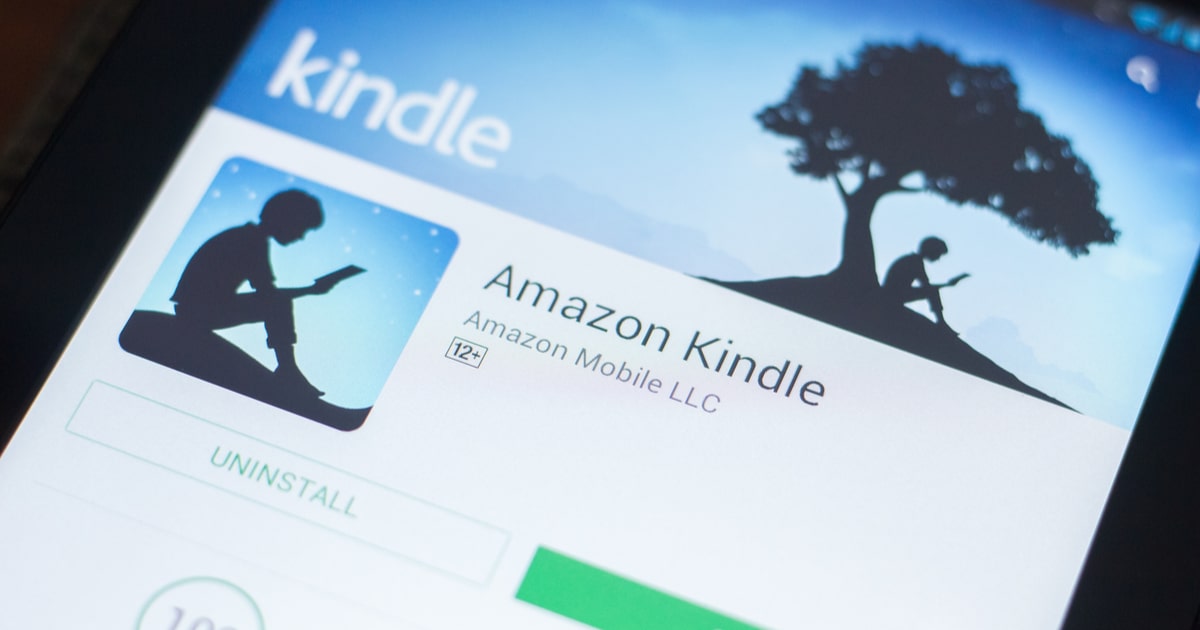
電子書籍を出版するのは難しくありません。
自分の本を出版して、憧れを叶えましょう!
もっとクオリティを上げたい!と感じたら、ぜひココナラを頼ってくださいね。